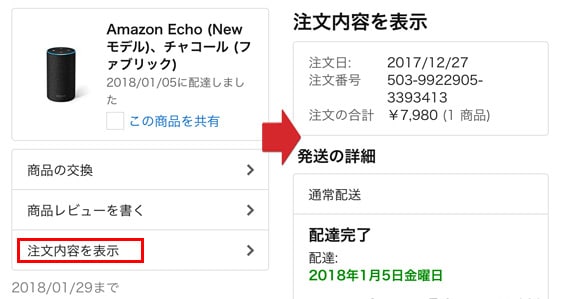気がついたときには納品書って入ってませんでしたね
Amazon(アマゾン)って生活の中でなくてはならない存在になりましたよね。
安価なものから気軽に買えてしまうAmazonってホント使いやすいショッピングサイトかと思います。
Amazonで買い物したら、商品に見合わない大きな段ボール箱で有名です。
その中にもう一つ、白い用紙が同梱されていたと思います。納品書・領収書です。
しかしその納品書・領収書も気がついたときには入ってない同梱されなくなりましたよね。箱を開けると商品に夢中になっていて、その存在を忘れていました。
「修理に出すのに領収書が欲しい」、「確定申告に使うのに領収書が欲しい」、「代理購入したので請求したい」など、領収書や納品書が必要な時があると思います。
紙に書かれている領収書が欲しい時は?
という人たちのために、
「Amazon(アマゾン)で買った商品の領収書を発行方法!再発行や過去の領収書は?」をご紹介していきます。
目次
納品書や領収証が入ってない理由
決して入れ忘れではなく必要な人だけサイトからプリントアウト
どこかのタイミングから、納品書・領収書が商品に同梱されなくなりました。
決して入れ忘れではありません。
すべての人が納品書・領収書を必要としていないこと。
用紙や出力のコスト、同梱するための人件費などからのコスト削減
そして必要な人だけがプリントアウトして納品書・領収書発行することが可能な効率的システムを導入した結果かと思われます。
Amazonサイトへログインして領収書を発行する方法
手順1:注文履歴ページへアクセス
注文履歴ページへいくと過去の注文履歴が一覧で表示されます。必要な時期に購入した納品書・領収書を選択して表示させます。
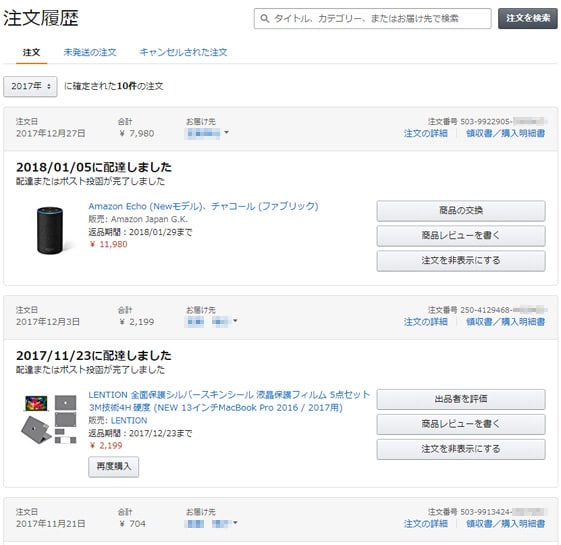
手順2:[領収書/購入明細書]をクリック
領収書を発行したい場合は一覧の中から各商品の右上にある[領収書/購入明細書]をクリックします。
※商品によっては[領収書等]と表示されてる場合があります。
![手順2:[領収書/購入明細書]をクリック](https://kbcbrand.info/wp-content/uploads/2018/02/amaryo3.jpg)
手順3:領収書が表示されます
領収書が発行できるのはクレジットカード、Amazonギフト券、Amazonポイント、携帯結成で商品を購入した場合のみ。コンビニ・ATM・ネットバンキング・電子マネー・代引きでのお支払いは領収書ではなく「購入証明書」が表示されます。
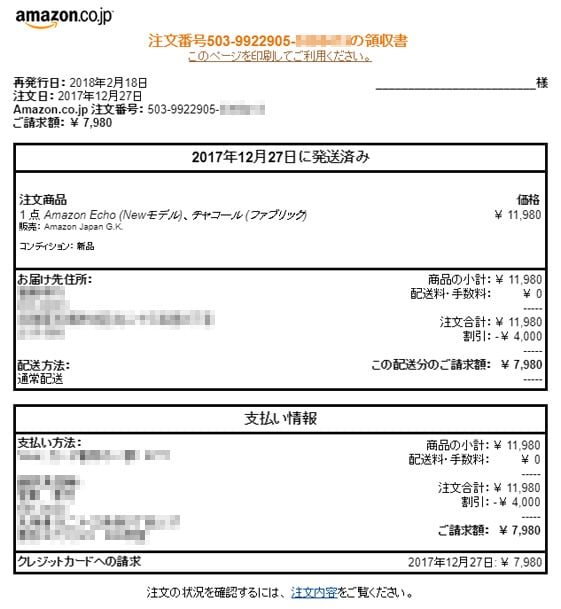
領収書が載ったページが開き、ページの中央の上の「このページを印刷してご利用ください」をクリックすると印刷画面へ行き印刷することができます。
画像はgoogle chromeからの印刷画面です。
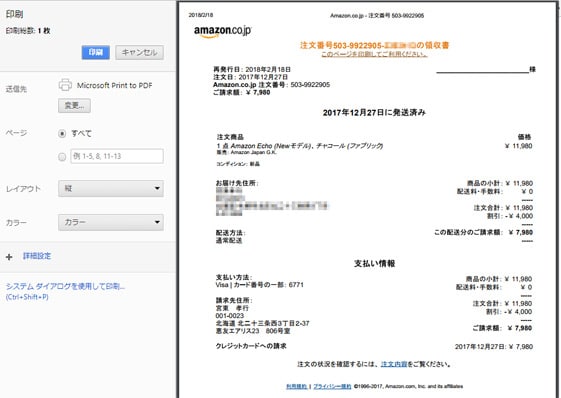
領収書は再発行できるの?
冒頭の領収書の発行の手順と同じ要領で何度でも開くことが可能です。
プリントするしない関係なく、領収書を2回目以降開いた場合は領収書のタイトル横に「再発行」と記載されてしまうのでご注意ください。

去年より前の昔の領収書も発行できるの?
何年前の商品でも発行することが可能です。
Amazonでは過去の購入履歴をすべて見ることができます。
同じ手順で領収書を開けば、5年前でもプリントアウトすることが可能です。
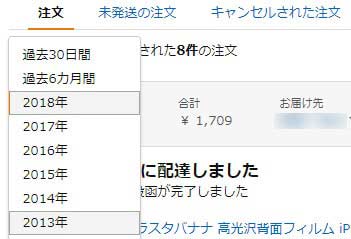
宛名は記載されてるの?
Amazonの領収書の宛名は空欄になっており、プリントしても空欄のままです。
宛名が必要な場合は、印刷後に自分で書き込みやその他加工をしましょう。
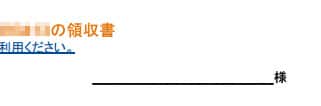
購入した商品の中から一部分けたい場合は?
一度の注文で複数個された場合、領収書が1枚にまとまってしまいます。
Amazonサイト内では分けることができませんので以下の方法で対応してください。
- 領収書を複数枚印刷する
- カスタマーサービスへ問い合わせる
経費で落とすものなどは、あらかじめ分けて注文した方が後々面倒な手続きをしないで済むので楽ではないでしょうか?
スマホから領収書は見れるの?
以前はスマホからも見れたのですが、iPhoneで検証したところ「領収書/購入明細書」という表示はありますが、タップすることはできません。
領収証が見たい&プリントしたい場合はパソコンからアクセスしましょう。
アプリのバージョンなのか、Amazonの仕様なのかちょっと不明です。
一応スマホで表示されるか確認してみてください。